آیا نمی خواهید فوراً با یک پیام برخورد کنید؟ میتوانید پیامهای SMS را در برنامه Google به تعویق بیندازید و بعداً به شما یادآوری شود.
Google Messages در طول زمان بهبود یافته است و با پشتیبانی RCS، ویژگی هایی را اضافه می کند که کاربران اندروید همیشه در iMessage اپل آرزوی آن را داشتند. اما علاوه بر این ویژگیهای مفید، پیامهای Google دارای ویژگیهای اضافی مانند قابلیت به تعویق انداختن پیامها است تا بتوانید بعداً درباره آنها یادآوری کنید.
در این مقاله، نحوه به تعویق انداختن پیام های متنی در برنامه پیام های گوگل را به شما نشان خواهیم داد.
عملکرد تعویق در Google Messages چگونه کار می کند
قابلیت تعویق Google Messages راهی را برای شما فراهم می کند تا در پیام های متنی مهم یادآوری تنظیم کنید.
چه پیامی از طرف دوستتان درباره یک تعطیلات آخر هفته باشد یا یک لیست خرید برای رفتن به خانه مادربزرگ در آخر هفته آینده، مطمئن باشید علیرغم غرق شدن در دریایی از پیام های غیر مهم دیگر چیزی را از دست ندهید.
برای به تعویق انداختن یک پیام، باید تاریخ و زمانی را تعیین کنید که میخواهید به شما یادآوری شود. وقتی آن زمان فرا رسید، یک اعلان در مورد همان دریافت خواهید کرد. این کار تقریباً مشابه نحوه به تعویق انداختن ایمیلها در Gmail است. با این حال، در پیام های اندرویدی، می توانید پیام های متنی ارسالی خود را نیز به تعویق بیندازید.
در نهایت، قبل از اینکه نحوه به تعویق انداختن پیامهای متنی خود را به شما نشان دهیم، به خاطر داشته باشید که این قابلیت در حال حاضر محدود به دستگاههای انتخابی است. با این گفته، مطمئن شوید که آخرین نسخه برنامه را دارید.
نحوه به تعویق انداختن پیامک در پیام های گوگل
در داخل برنامه پیامهای Google، میتوانید هر پیامی را در یک مکالمه به تعویق بیندازید. این برای پیام های قدیمی تر نیز صدق می کند. در اینجا به این صورت است:
- برنامه Google’s Messages را باز کنید.
- به رشته پیام متنی مورد نظر خود بروید و آن را باز کنید.
- به پیامی که میخواهید به تعویق بیندازید بروید.
- روی پیام ضربه بزنید و نگه دارید، سپس روی نماد ساعت در بالا سمت راست ضربه بزنید. در حال حاضر فقط می توانید یک پیام را در هر زمان انتخاب کنید.
- با انتخاب یکی از گزینه های ارائه شده، تاریخ و زمان را تنظیم کنید. برای تنظیم تاریخ و زمان سفارشی خود، روی انتخاب تاریخ و زمان ضربه بزنید، سپس از تقویم پاپ آپ برای انتخاب سال، ماه، تاریخ و زمان مورد نظر استفاده کنید.
- ذخیره را بزنید.
![]()
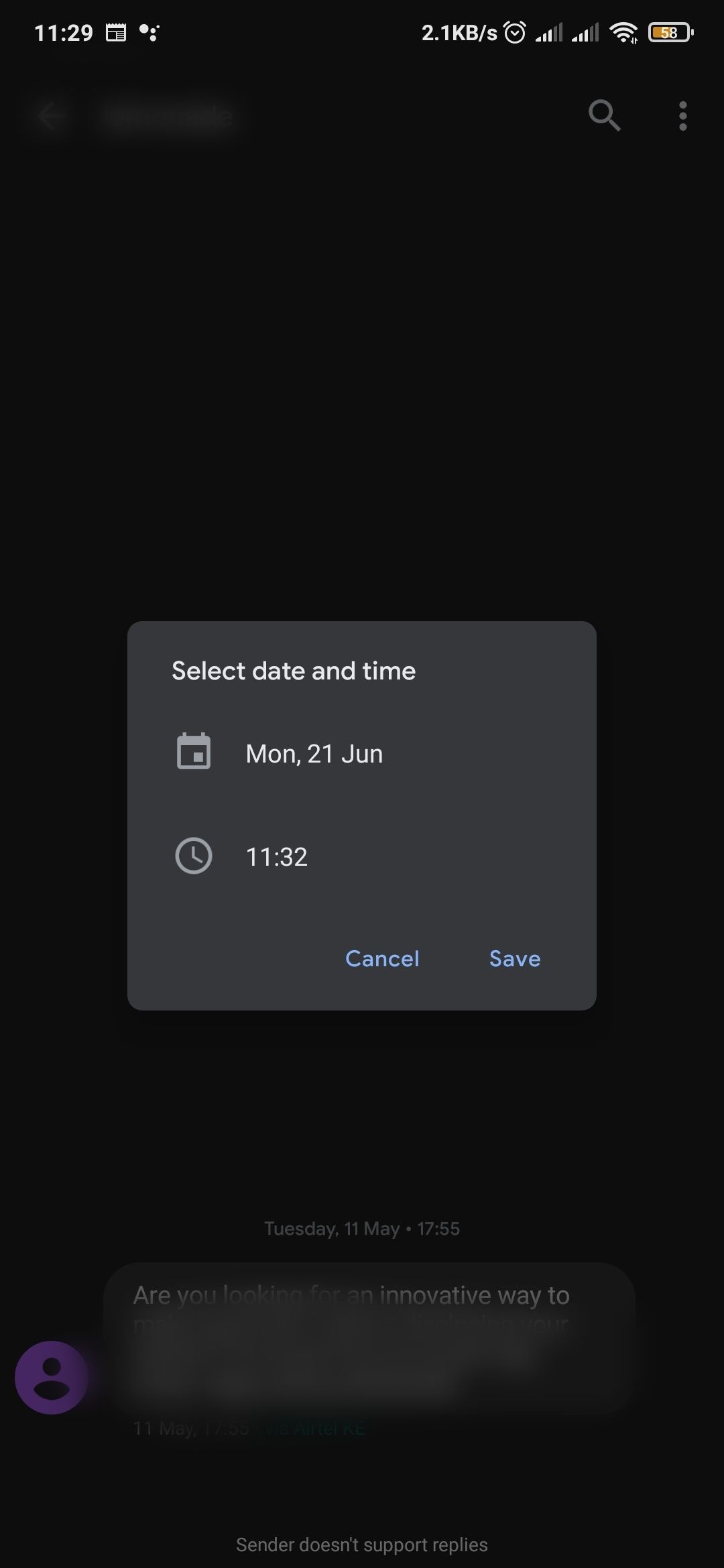
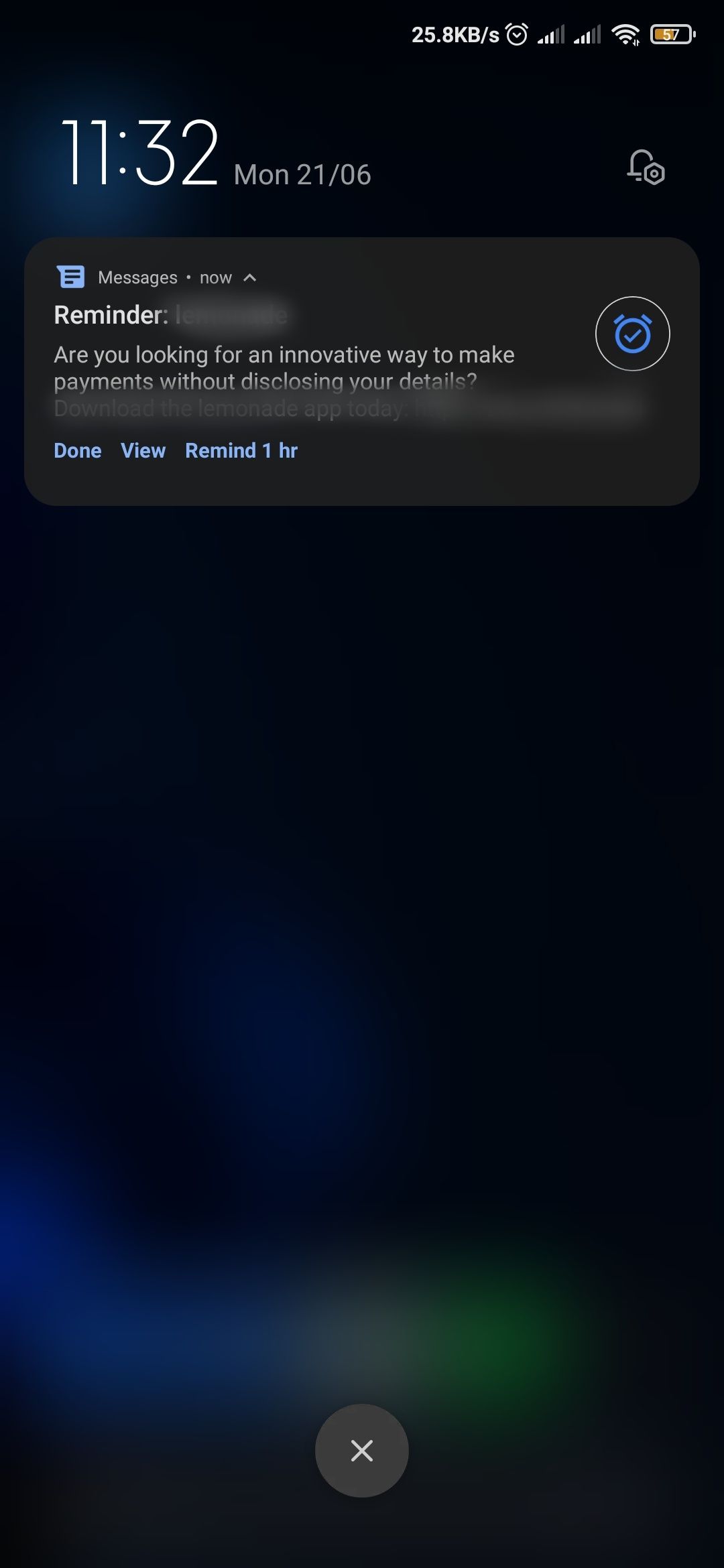
برای به تعویق انداختن بیش از یک پیام، این روش را تکرار کنید. می توانید با ضربه زدن روی نماد ساعت در مجاورت پیام و سپس انتخاب حذف، یادآوری را حذف کنید. در این پاپ آپ می توانید تاریخ و زمان خاموش شدن یادآور را نیز تنظیم کنید.
این ویژگی در وب Google Messages در دسترس نیست، که به شما امکان می دهد از رایانه شخصی خود پیام ارسال و دریافت کنید.
نحوه به تعویق انداختن پیامک در پیام های گوگل از قسمت Notification Shade
اگر به ویژگی داخل برنامه دسترسی ندارید، می توانید از ویژگی تعویق اعلان داخلی اندروید استفاده کنید. این یک راه جایگزین برای به تعویق انداختن هرگونه اعلان در Android، نه فقط پیامهایی که در برنامه پیامهای Google دریافت میکنید، ارائه میکند.
اما برای استفاده از این ویژگی، ابتدا باید تعویق اعلان را در برنامه تنظیمات فعال کنید. برای روشن کردن تعویق اعلان، این مراحل را دنبال کنید:
- برنامه تنظیمات را باز کنید.
- Notifications را انتخاب کنید.
- در صفحه اعلانها، به قسمت عمومی بروید و روی Allow notification snoozing تغییر دهید.
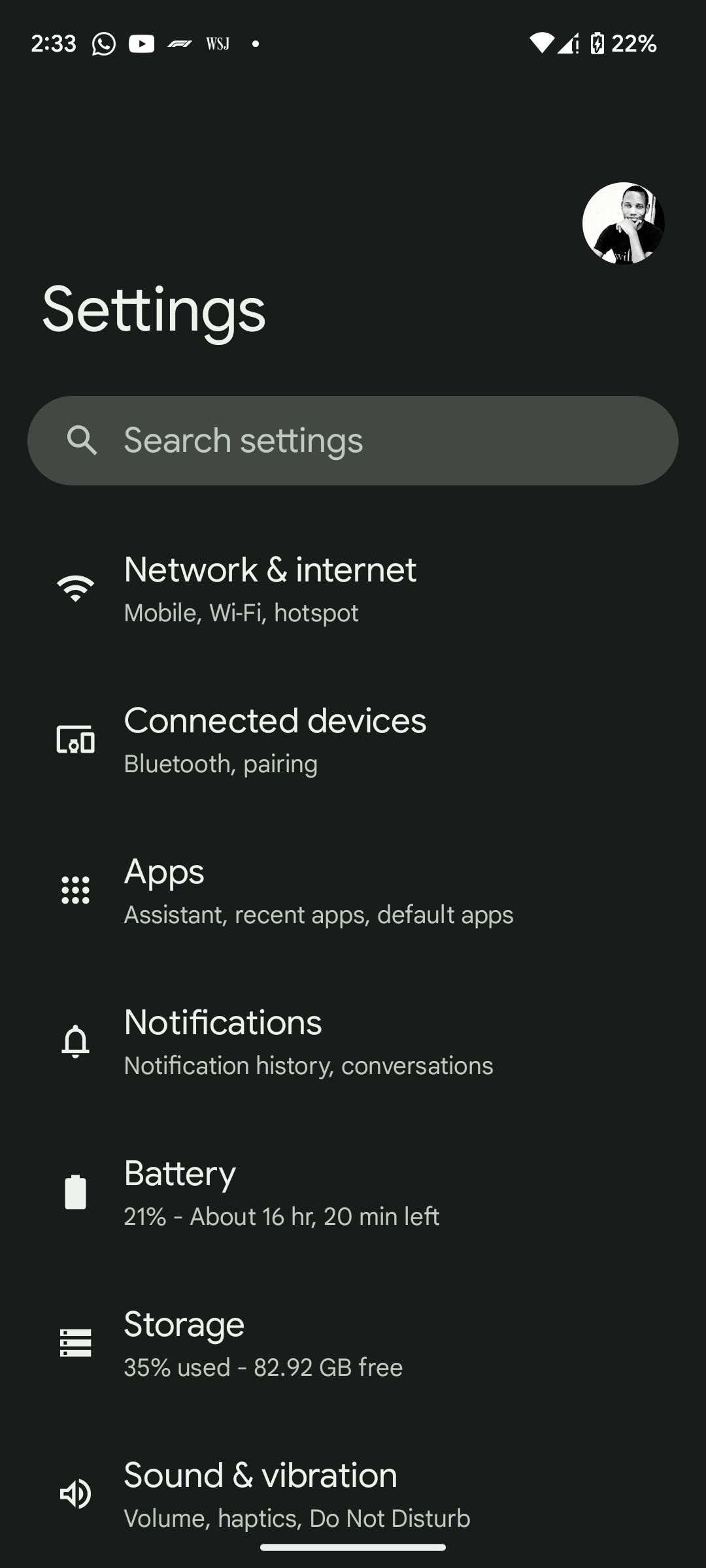
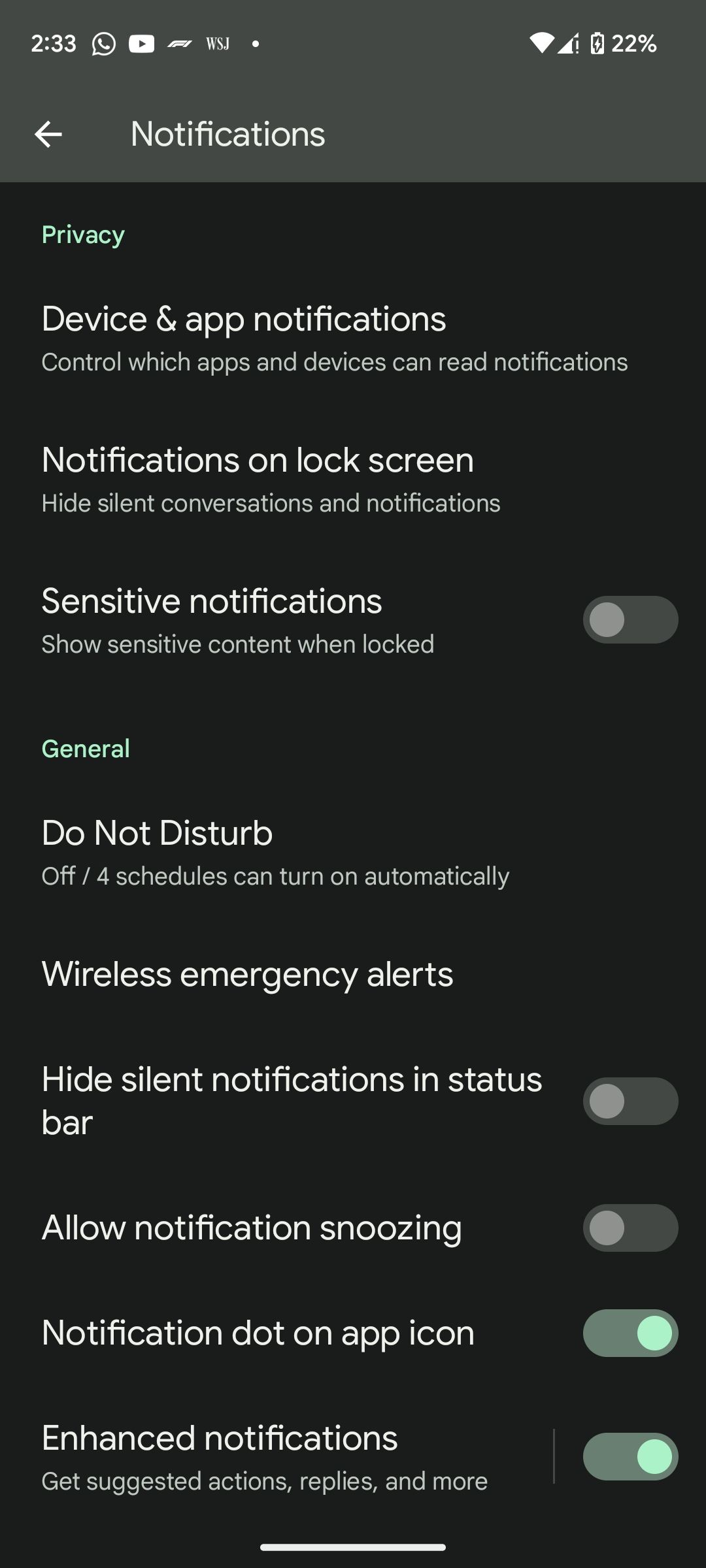
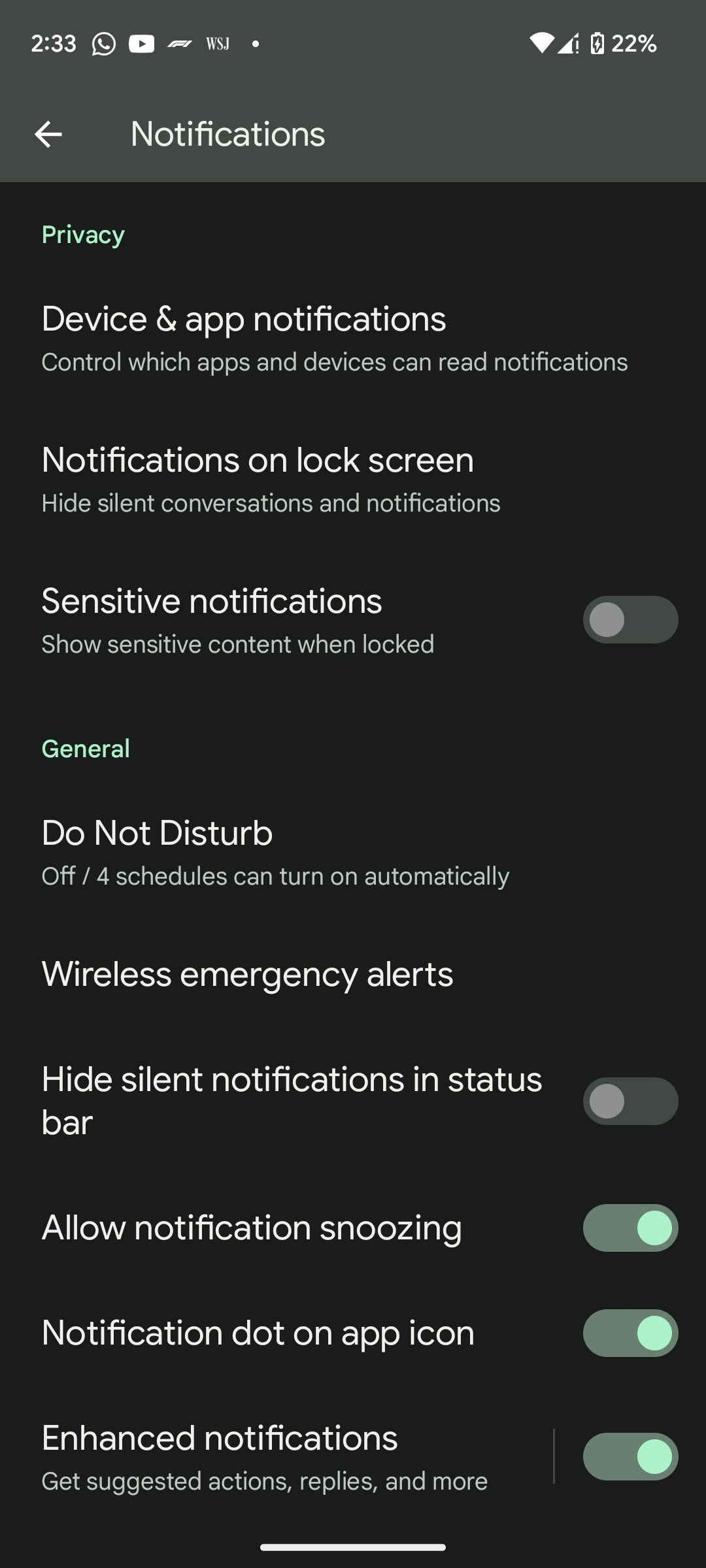
در این راهنما، ما از یک گوشی هوشمند گوگل پیکسل با اندروید 13 استفاده می کنیم، بنابراین اگر از دستگاهی با برند دیگری استفاده می کنید، ممکن است مراحل کمی متفاوت باشد.
هنگامی که تعویق اعلان فعال شد، می توانید به صورت زیر پیام های متنی خود را در پیام های Google به تعویق بیندازید:
- وقتی پیام جدیدی می رسد، انگشت خود را به سمت پایین بکشید تا به Notification Shade دسترسی پیدا کنید.
- روی فلش رو به پایین در گوشه سمت راست کارت اعلان پیام ضربه بزنید تا آن را بزرگ کنید.
- در نهایت، روی دکمه Snooze (آیکون ساعت با Z در مرکز) در سمت راست ضربه بزنید تا پیام به تعویق بیفتد.
- به طور پیشفرض، مدت زمان تعویق یک ساعت است، اما میتوانید با ضربه زدن روی پیکان رو به پایین کنار «تعویق» به مدت ۱ ساعت و انتخاب دوره مورد نظر خود، آن را تغییر دهید (گزینههای موجود شامل ۱۵، ۳۰ دقیقه یا دو ساعت است).
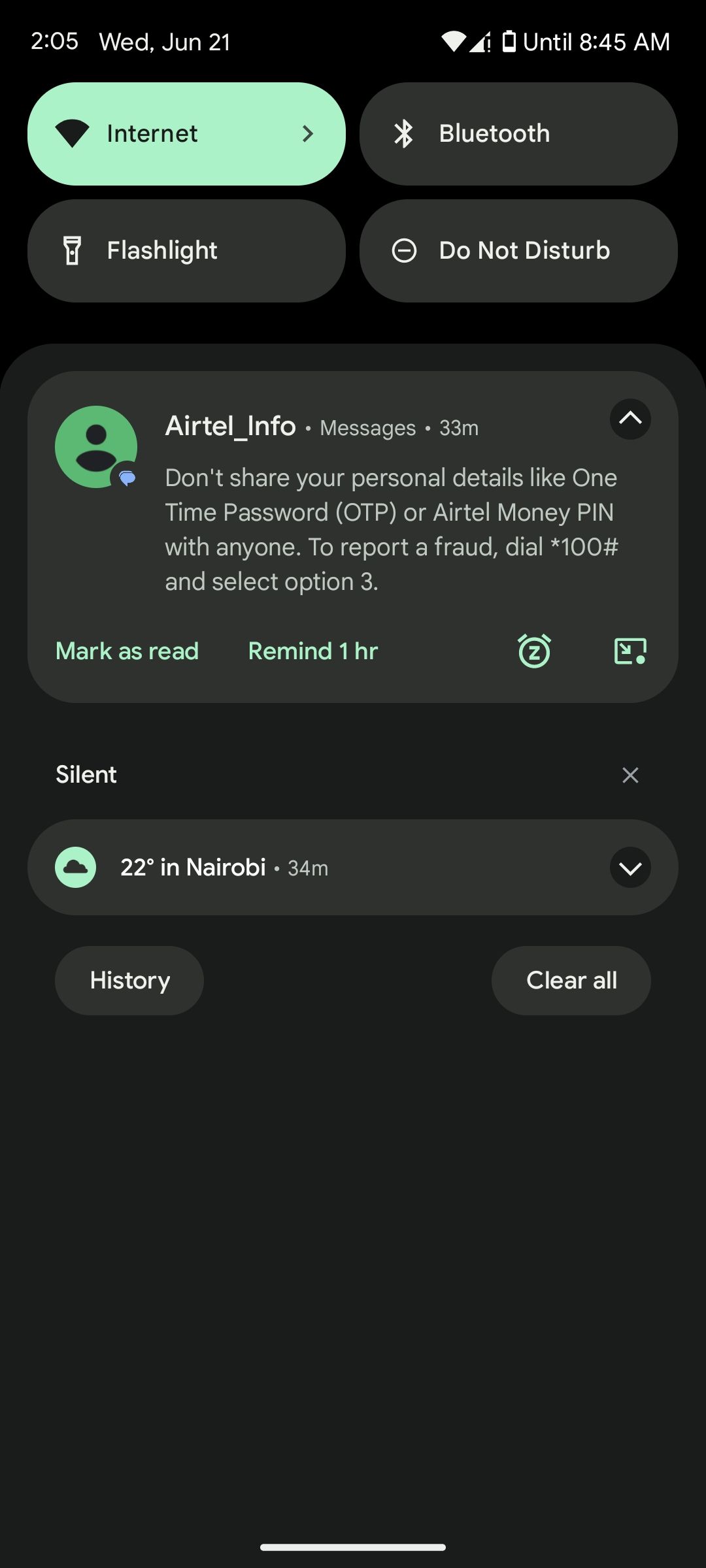
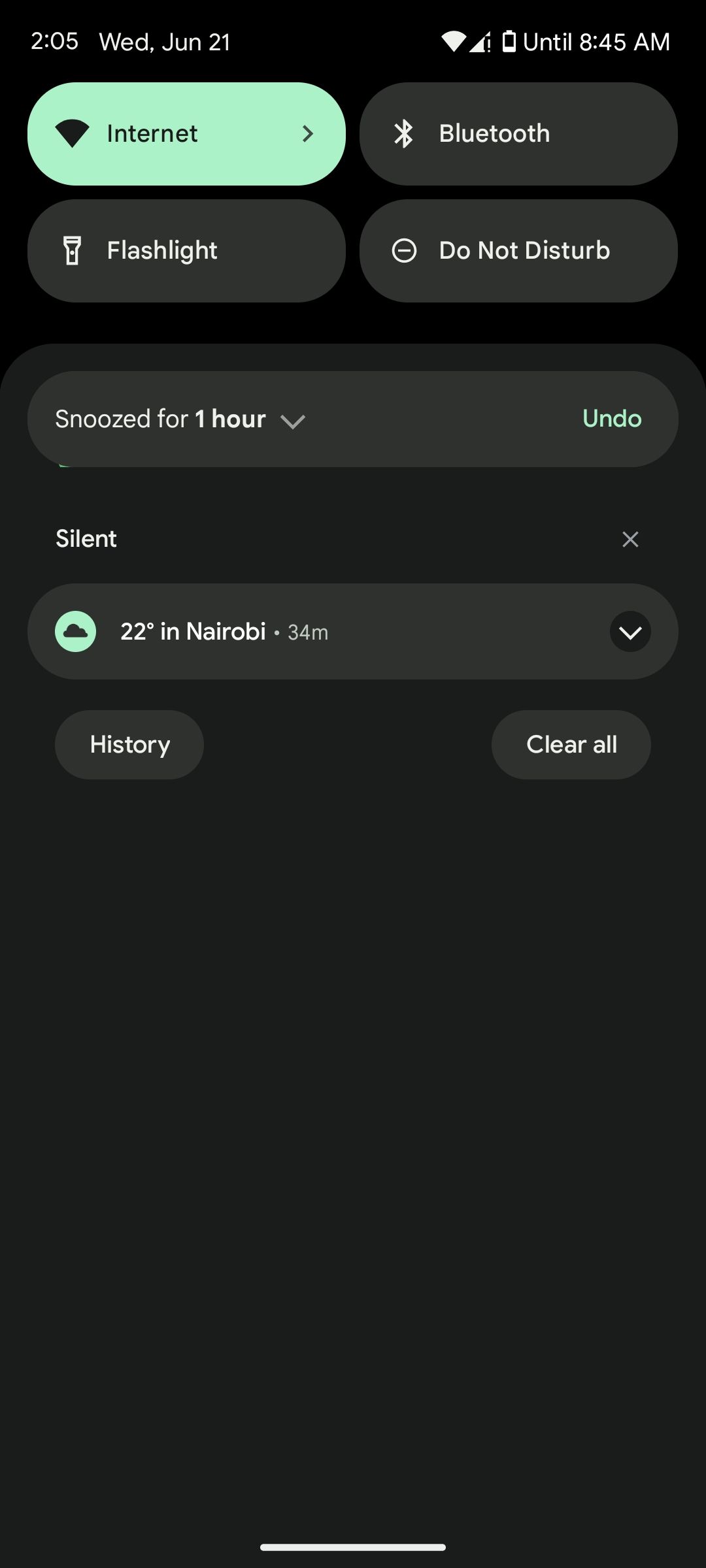

به تعویق انداختن پیامهای متنی برای بعداً با پیامهای Google
Google Messages برنامه پیامرسان متنی پرچمدار اندروید است که به لطف پیامرسانی Rich Communication Services (RCS یا Chat) به رقیب iMessage میرود. با قابلیت تعویق، زمانبندی پیام، و رمزگذاری سرتاسر، از جمله ویژگیهای دیگر، این برنامه به طور فزایندهای تبدیل به یکی از ضروریات همه کاربران اندروید میشود.